使用MediaCreationTool工具升级win10系统的教程
win10系统推出后越来越多用户想要升级,把电脑升级到win10系统的方法有很多种。有点用户就想通过win10升级助手来安装win10系统,英文名为MediaCreationTool,那么win10升级助手到底要如何使用?接下来小编就给大家详细的介绍一下使用MediaCreationTool工具升级win10系统的教程,需要的朋友可以看看哦!
使用MediaCreationTool工具升级win10系统的教程如下:
1、可以从微软官方网站下载此工具;
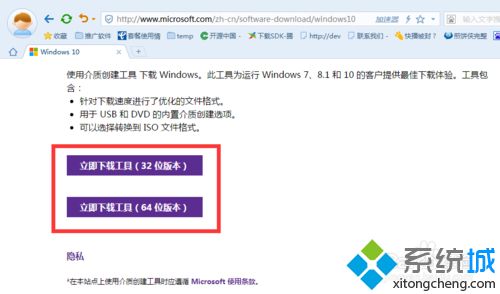
2、安装并运行Win10 安装程序工具,从打开的安装向导界面中,可以看到此工具提供两种升级方法:升级安装和全新安装;
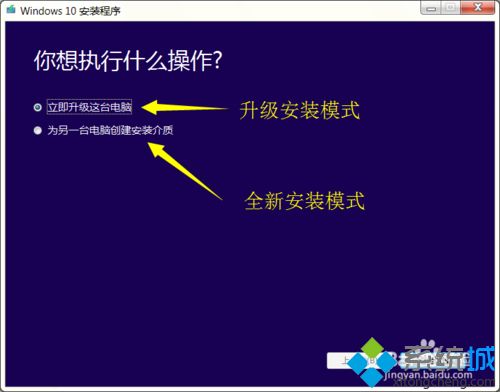
3、其中全新安装模式将利用存储介质(如U盘、DVD光盘)实现Win10系统的安装。对此Windows 10安装程序将自动创建带有启动功能的Win10安装U盘,或者创建ISO镜像文件,并通过创建启动光盘来安装Win10系统;
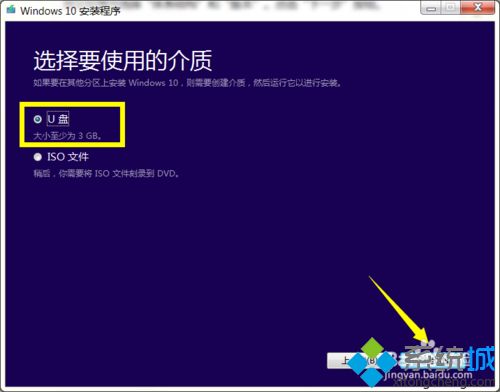
4、其次,我们可以借助360升级助手来完成Win10升级安装操作。打开360安全卫士程序,进入更多功能界面,从全部工具界面中找到升级助手按钮点击即可安装此Win10升级工具;
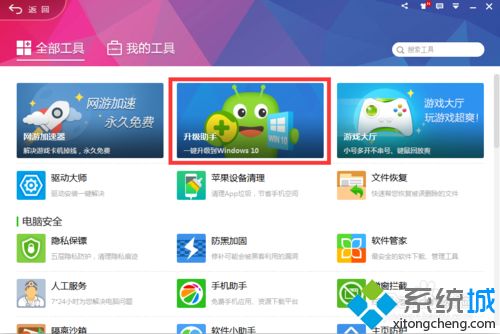
5、从打开的Win10升级助手主界面中,点击立即免费升级按钮,即可自动进入Win10升级过程;
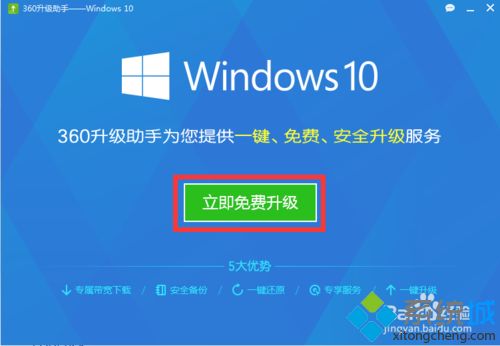
6、在此过程中,360升级助手需要检测当前电脑硬件环境是否满足要求,同时针对不能满足Win10升级需要的部分提出解决方案,供用户自行进行优化。
目前,利用360升级助手升级Win10系统具有很高的成功率,在线小编也推荐大家使用此升级工具来升级Win10.
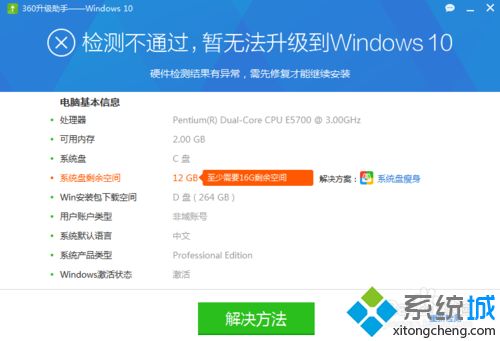
[!--empirenews.page--]
7、第三个比较有用的Win10升级工具就是腾讯升级助手,虽然就目前而言,腾讯升级助手导致升级后的Win10系统出现蓝屏、无故重启等未知故障,但我们相信经开发人员的修复后,一定能更好的帮助大家快速升级Win10正式版系统。运行腾讯Win10助手工具,此时将自动检测电脑硬件环境;
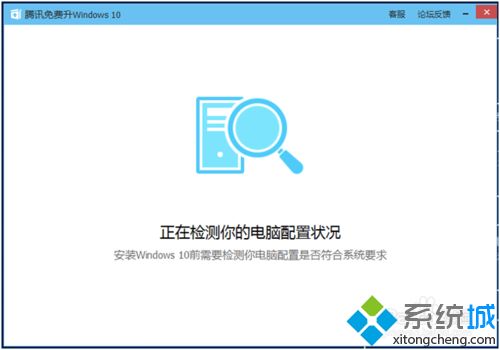
8、当电脑硬件环境满足Win升级需求时,将自动进入Windows 10安装包下载界面;
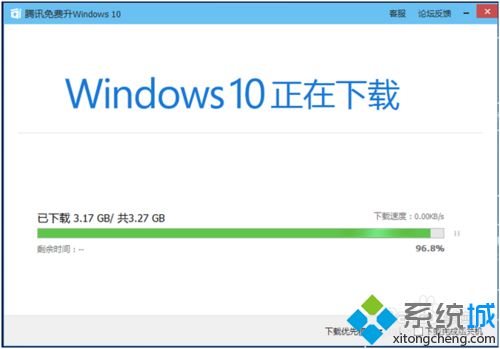
9、待windows10安装包下载完成后,将完成电脑重要资料的备份工作,同时全自动进行windows10升级过程,最后重启计算机正式进入Windows升级过程。
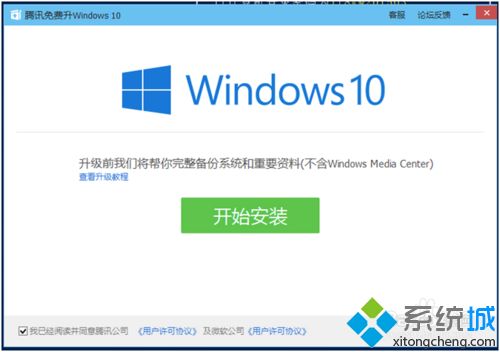
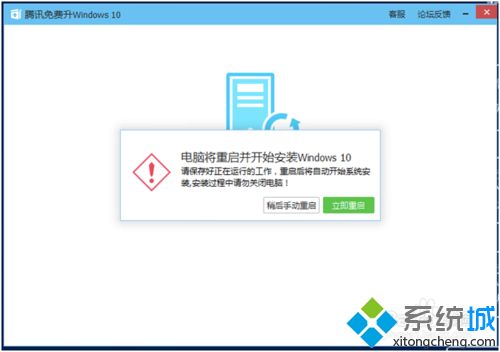
关于使用MediaCreationTool工具升级win10系统的方法介绍到这里了,总这个方法非常适合电脑新手,轻轻松松即可升级到最新系统了。需要的小伙伴赶紧动手试试看吧,感谢大家对我们系统天地的喜欢,觉得本文不错就收藏和分享清理吧!如果大家有什么更好的方法也可以和我们分享一下!